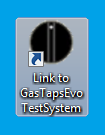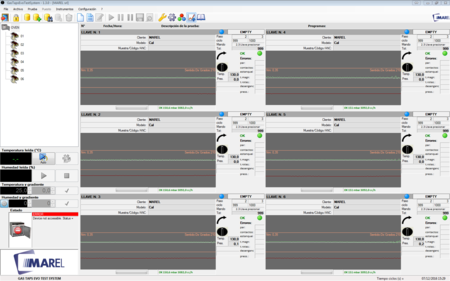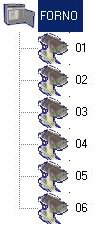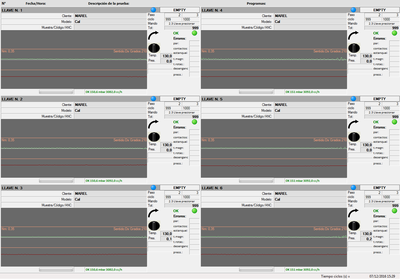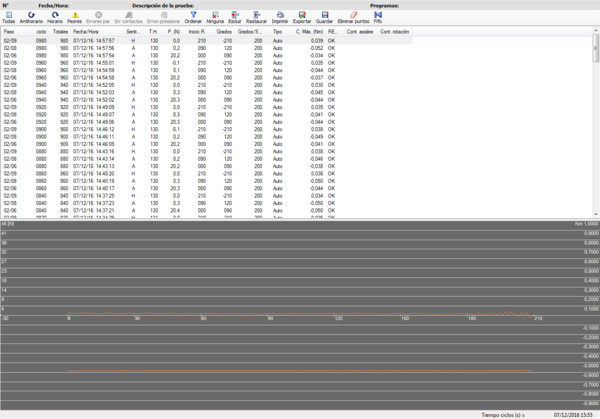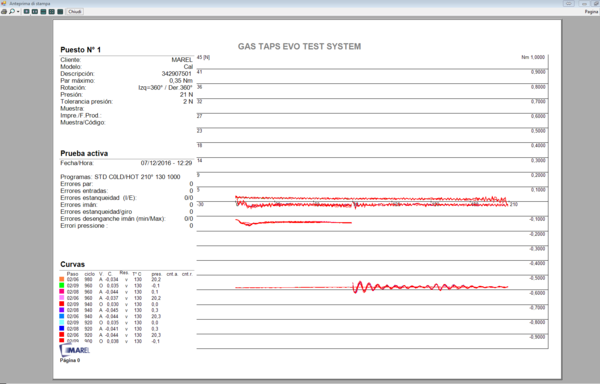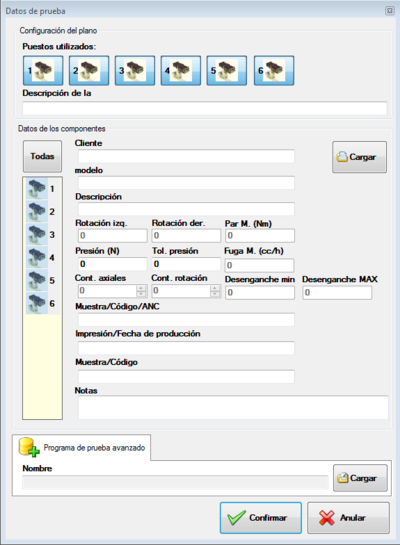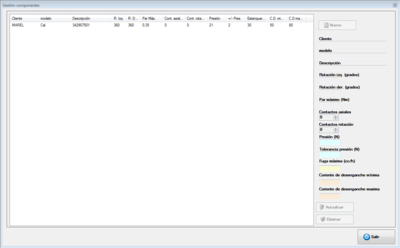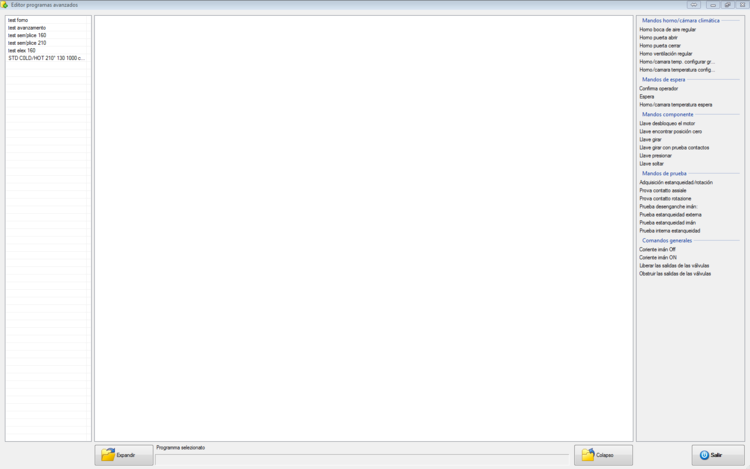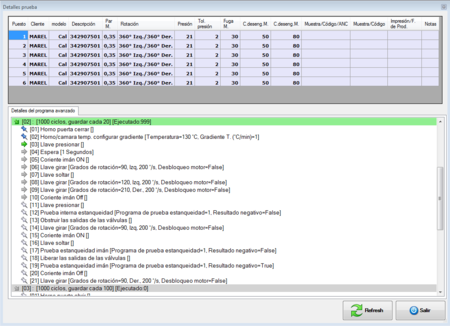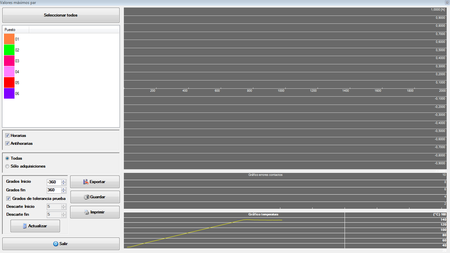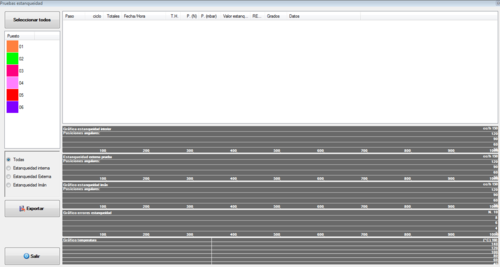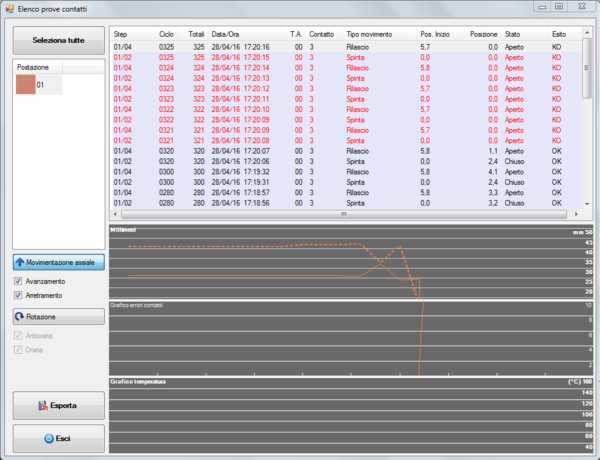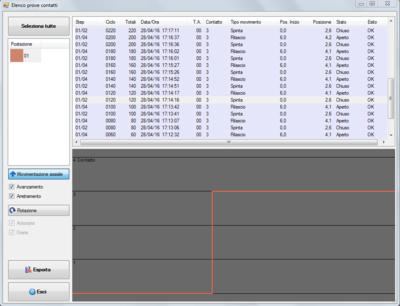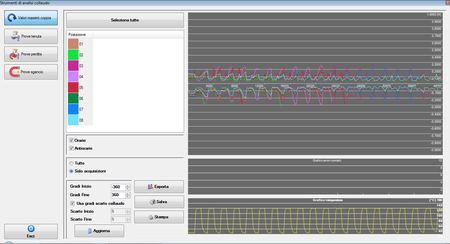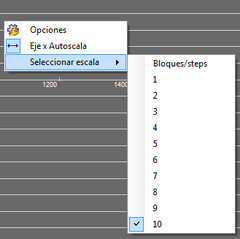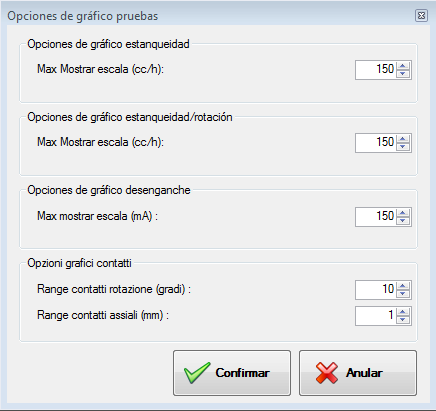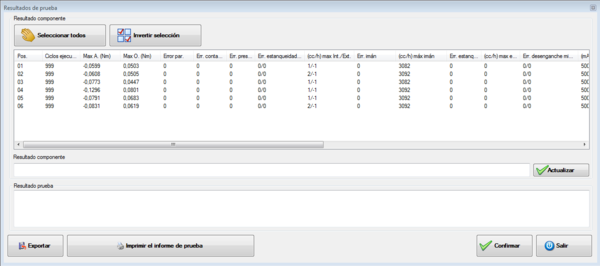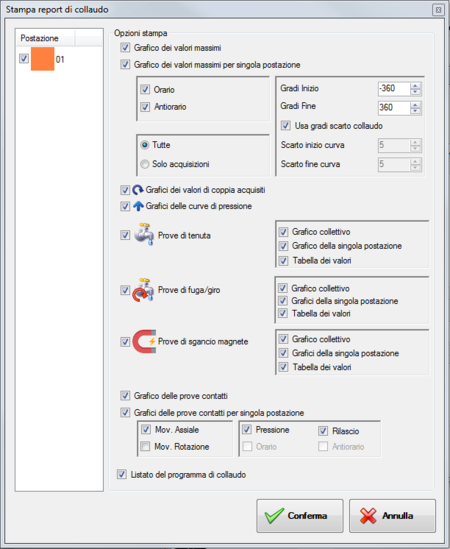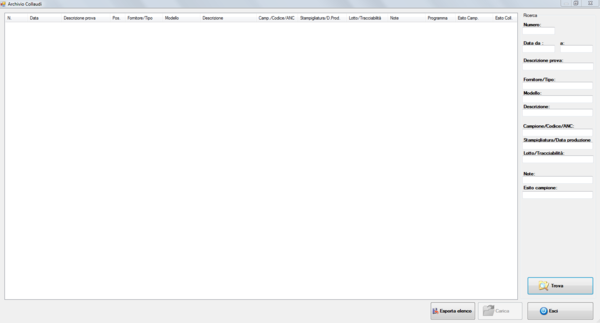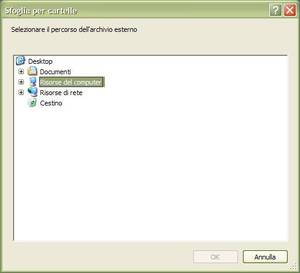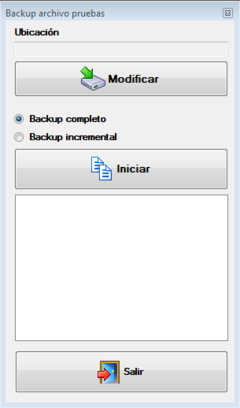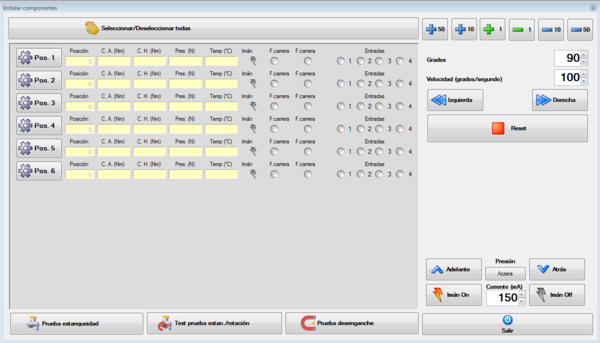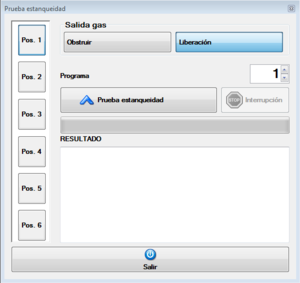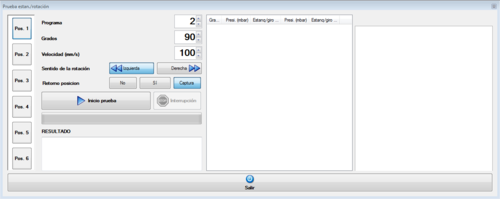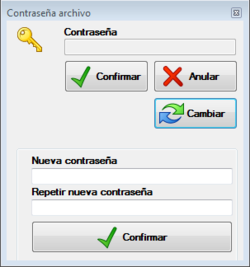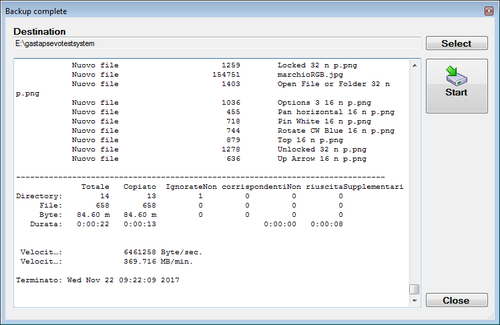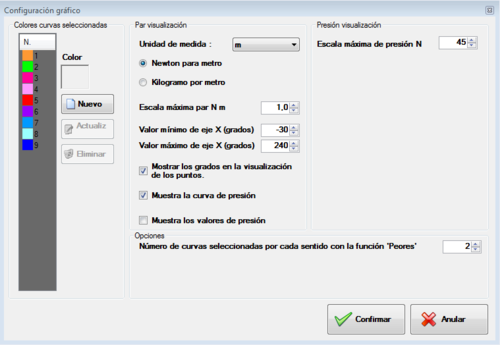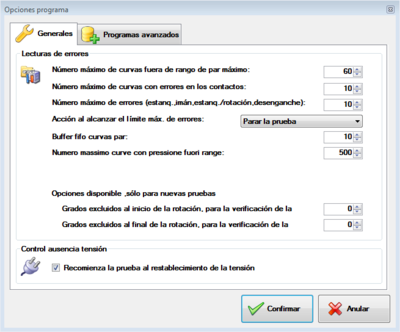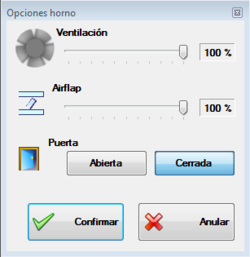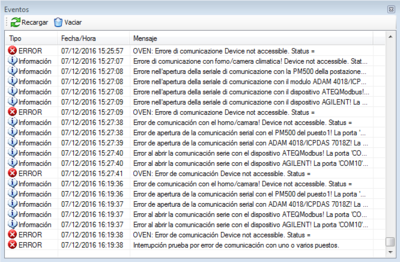Introducción
En este manual se ilustran los procedimientos para el uso correcto del software GasTapsEvoTestSystem suministrado de serie con el sistema de prueba para llaves de gas.
Sistema de prueba para llaves de gas
Este sistema ha sido proyectado y desarrollado para la adquisición de los valores de par, presión (*) y temperatura de las llaves durante la rotación en ambos sentidos: antihorario y horario.
Durante la prueba se traza la curva del par medido y se señalan los componentes con valores de pico superiores a un umbral máximo establecido. El sistema puede realizar también automáticamente las pruebas de estanqueidad de los grifos y de los imanes que hay en el interior de los mismos.
El sistema dotado de un segundo motor para colocación puede regular la velocidad de avance y la fuerza de empuje durante el desplazamiento axial.
Por cada alojamiento el sistema está dotado de cuatro entradas digitales para la lectura de sendos contactos durante la fase de movimiento.
Instalación y configuración
En este capítulo se describen los procedimientos de instalación y configuración del programa de adquisición y de todos los componentes.
Configuración de la aplicación
Durante la instalación se crea automáticamente el archivo de configuración GasTapsEvoTestSystem.exe.config con la configuración correcta. Sin embargo, si es necesario aportar modificaciones (nombre del cliente, puertos serie de comunicación, etc…) es posible abrir el archivo con cualquier editor de textos, como por ejemplo Bloc Notas de Windows.
El contenido del archivo es el siguiente:
<?xml version="1.0" encoding="utf-8"?> <configuration> <startup> <supportedRuntime version="v4.0" sku=".NETFramework,Version=v4.5" /> </startup> <appSettings> <!--lingua utilizzata nell'applicazione:it,es,en--> <add key="LINGUA" value="it"></add> <!--seriale di comunicazione con forno/camera climatica (""=non collegato)--> <add key="COMM_FORNO" value=""></add> <!--tipo forno--> <add key="TIPO_FORNO" value="1"></add> <!--indirizzo ip del forno/camera climatica (""=non collegato)--> <add key="IP_ADDRESS_FORNO" value="192.168."></add> <!--seriale di comunicazione con le PM500 (""=non collegate "1,2,3,4 ..."=per singola postazione)--> <add key="COMM_PM500" value="4,5,6,7,8,9,10,11"></add> <!--seriale di comunicazione con il modulo ingressi termocoppie e digital output se previsto (""=non collegato tipi:ADAM_4018,ICPDAS_7018Z)--> <add key="COMM_MODULI" value="1"></add> <!--modulo ingressi termocoppie (p,tttt:ADAM_4018,ICPDAS_7018Z. ""=non collegato)--> <add key="TIPO_MODULO_TC" value=""></add> <!--movimantazione assiale--> <add key="MOVIMENTAZIONE_ASSIALE" value=""></add> <!--flag per abilitazione movimentazione motorizzata--> <add key="MOVIMENTAZIONE_MOTORIZZATA" value ="1"/> <!--1=abilita la lettura degli ingressi--> <add key="INGRESSI_ABILITATI" value="1"></add> <!--generalità del cliente e nome sistema--> <add key="CLIENTE" value="MAREL"></add> <add key="SISTEMA" value="GAS TAPS EVO TEST SYSTEM"></add> <!--1=abilita la lettura della pressione (ulteriore ingresso Analogico per ogni rubinetto)--> <add key="PRESSIONE_ABILITATA" value="1"></add> <!--posizione prima postazione("DX" o "SX")--> <add key="POSIZIONE_PRIMA_POSTAZIONE" value="SX"></add> <!--presenza braccetto apertura porta--> <add key="APERTURA_FORNO" value="1" /> <!--secondi impiegati nella movimentazione della porta--> <add key="TEMPO_APERTURA_FORNO" value="12" /> <!--presenza ventola supplementare di raffreddamento--> <add key="VENTOLA_FORNO" value="1" /> <!--presenza resistenza supplementare di riscaldamento--> <add key="RESISTENZA_FORNO" value="1" /> <!--seriale di comunicazione e tipo dispositivo di prova della tenuta--> <add key="COMM_TIPO_MODULO_TENUTA" value="2,ATEQModbus"/> <!--controllo rotazione massima nello stesso senso--> <add key="ROTAZIONE_360" value="0" /> <!--seriale di comunicazione con alimentatore di corrente variabile--> <add key="COMM_TIPO_ALIMENTATORE_CORRENTE" value="3,AGILENT" /> <!--valore della singola resistenza per il comando magnete on--> <add key="VALORE_RESISTENZA" value="10,9" /> <!--valore della resistenza cavo per il comando magnete on--> <add key="VALORE_RESISTENZA_CAVO" value="0.33" /> <!--percorso della funzione di backup completa (programma e dati)--> <add key="PATH_BACKUP_COMPLETO" value="D:\backup\gastapsevotestsystem"/> </appSettings> </configuration>
Inicio del programa
Para iniciar la aplicación, seleccionar el mando Inicio → Programas → MAREL → GasTapsEvoTestSystem o hacer doble clic en el icono GasTapsEvoTestSystem del escritorio.
Selección del idioma
En la barra del menú seleccionar la opción File»Idioma y a continuación pulsar con el ratón el elemento correspondiente al idioma deseado:
“it” =italiano, “sp”=español etc…
El idioma seleccionado se activará en el inicio sucesivo de la aplicación.
Cierre del programa
Seleccionar Archivo → Salir en la barra de menús o ALT+F4 o simplemente el siguiente botón en la barra de herramientas:
hacer clic en Sí o pulsar INTRO al posterior mensaje de confirmación..
En el caso que esté en curso el movimiento de la puerta el programa espera que se complete.
Interfaz de usuario
La pantalla principal de la aplicación es la siguiente:
La barra in alto visualizza il titolo dell'applicazione e contiene i tre tasti per il ridimensionamento e la chiusura del programma (fare riferimento al manuale del sistema operativo installato nel computer).
La barra superior muestra el título de la aplicación y contiene las tres teclas para el redimensionamiento y el cierre del programa (consultar el manual del sistema operativo instalado en el ordenador).
Inmediatamente debajo encontramos la barra de menús y la barra de herramientas.
Más abajo a la izquierda aparece la Lista de puestos y pruebas y el Panel del horno.
En la parte central de la aplicación, en base al elemento seleccionado en la lista de puestos, se pueden ver el Panel de los puestos o el Área gráfica.
La barra de estado al pie de la ventana muestra la fecha y la hora actuales y el tiempo ciclo. sin visualizar necesariamente la estándar de windows.
Barra de menús
Desde la barra de menús es posible acceder a todas las funciones del programa de prueba. Estas funciones se pueden seleccionar con el ratón o con el teclado, pulsando la tecla Alt y luego la letra subrayada del mando elegido. Las más utilizadas se pueden activar también con una tecla función o con una combinación de teclas, como muestra el menú junto a cada función.
En la tabla siguiente se recapitulan todos los mandos del menú:
| Mandos del menú | Descripción | Acceso directo |
|---|---|---|
| File | ||
| –> Eventos | Muestra la lista de eventos registrados | CTRL + L |
| –> Instrumentos avanzados | Visualiza las funciones avanzadas por la calibración y calibrado del sistema | |
| –>Idioma | Visualiza la lista de los idiomas disponibles | |
| –> Salir | Cierra la aplicación | ALT + F4 |
| Archivo | ||
| –> Componentes | Muestra el archivo de los componentes | F2 |
| –> Programas avanzados | Muestra el archivo de los programas avanzados | F3 |
| –> Pruebas | Muestra el archivo de las pruebas | F9 |
| –> Pruebas externa | Muestra la lista de pruebas memorizadas en otra ubicación o unidad | ALT + F9 |
| –> Cerrar | Cierra una prueba abierta desde archivo | CTRL + C |
| –> Backup | Inicia el backup de las pruebas | |
| Prueba | ||
| –> Nuevo | Crea una nueva prueba | CTRL + N |
| –> Repetir | Inicia una nueva prueba con la misma configuración de la última prueba realizada | CTRL + R |
| –> Modificar | Modifica los datos de una prueba | CTRL + M |
| –> Iniciar | Inicia/reanuda una prueba | F5 |
| –> Suspender | Suspende una prueba | F6 |
| –> Suspender y desbloquear | Suspende una prueba y desbloquea los motores | |
| –> Eliminar | Elimina una prueba | |
| –>Salva | Salva una prueba en el archivo | |
| –> Detalles | Muestra los detalles del programa del puesto seleccionado | CTRL + D |
| –> Valores máximos | Muestra la ventana de análisis de los valores máximos | CTRL + V |
| –>Pruebas junta | Visualiza la ventana con la lista de las pruebas de estanqueidad efectuadas | CTRL + T |
| –>Pruebas estanqueidad/rotación | Visualiza la ventana con la lista de las pruebas de estanqueidad en rotación efectuadas | CTRL + P |
| –>Pruebas desenganche | Visualiza la ventana con la lista de las pruebas de desenganche efectuadas | CTRL + S |
| –>Análisis | Visualiza el panel para acceso rápido a las pruebas de estanqueidad, estanqueidad en rotación, desenganche y contactos | F7 |
| –> Resultado | Muestra la ventana para a introducción/modificación de un eventual resultado | CTRL + E |
| Puesto | ||
| –> Guardar y continuar | Guarda los datos del puesto y continúa la prueba con los restantes | |
| –> Excluir y continuar | Elimina los datos del puesto y continúa la prueba con los restantes | |
| –>Reinicia prueba | Reinicia la prueba parada | |
| Instrumentos | ||
| –> Instalar componentes | Abre el panel para la gestión manual de los puestos | F8 |
| –> Calibración entradas | (avanzado) Abre el panel para la calibración de los termopares de medición de las temperaturas | |
| –> Calibrado y diagnóstico | (avanzado) Abre el panel por el calibrado y el diagnóstico de las entradas analógicas | |
 –> Test digital output –> Test digital output | If Advanced option is selected , it opens a panel to test each single digital output | |
 –> System configuration –> System configuration | If Advanced option is selected , it opens a panel to configure the system WARNING | |
| –> Contraseña | Habilita/Inhabilita funciones de administrador protegidas por contraseña | |
 –> Backup Complete –> Backup Complete | Backup the folder containing executable, settings and data | |
| Configuración | ||
| –> Gráfico | Muestra/modifica la configuración del gráfico | F10 |
| –> Opciones | Abre el panel de la configuración de programa | F11 |
Barra de herramientas
En la barra de herramientas están contenidas las teclas para el acceso rápido a algunos de los mandos del menú:
Lista de puestos y pruebas
En la lista en árbol se visualizan el horno y los puestos de prueba de los componentes. Si se selecciona el horno, el programa muestra el panel de los puestos; si se selecciona un puesto, se visualizan los datos correspondientes con la lista de las curvas adquiridas y el gráfico de la adquisición eventualmente seleccionada Área gráfica.
Cualquier otra prueba reabierta desde el archivo se añade a la cola y se representa en una imagen diferente:
Panel del horno
Temperatura leída (°C)
Muestra la temperatura interna medida por el sensor del horno.
Humedad leída (%)
Visualiza la humedad detectada por el sensor del horno.
Temperatura y gradiente
Indica el umbral de temperatura configurada manualmente, mientras que el gradiente indica el aumento de la temperatura por minuto. Solo está habilitada si se ha seleccionado la modalidad de control manual.
Humedad y gradiente configurados
Indica el umbral de temperatura configurada manualmente, mientras que el gradiente indica el aumento de la temperatura por minuto. Solo está habilitada si se ha seleccionado la modalidad de control manual.
Estado
Indica la modalidad de funcionamiento y el estado de la comunicación serie, acompañado del icono correspondiente:
- ONLINE–AUTO;
- ONLINE–MANUAL;
- ERROR.
En caso de visualizarse estado de error en el recuadro subyacente aparece una descripción explicativa del problema observado.
Para conocer las funciones de las teclas consultar el apartado Opciones del horno.
Panel de los puestos
El panel de los puestos proporciona un cuadro general del estado del sistema visualizando simultáneamente todos los puestos de prueba:
Arriba, en común con todas las programaciones, se visualizan el número de la prueba, la fecha/hora de inicio, la descripción y el programa de prueba. Inmediatamente por debajo de cada puesto la información visualizada es:
- Arriba a la izquierda aparece el número del puesto mientras que a la derecha un testigo de color y una etiqueta indican el estado, como muestra la siguiente tabla:
| Lista de estados del puesto | ||
|---|---|---|
 | EMPTY | Puesto no en prueba |
 | OFF | Puesto con prueba no activa |
 | ON | Puesto con prueba activa |
 | ERR | Error de comunicación hardware con el puesto |
- Inmediatamente debajo se visualizan el cliente, el modelo , muestra y el loto fabricaciòn referidos al componente. En base al tipo de programa en ejecución aparecen los siguientes detalles de la prueba:
- Programa avanzado: bloque actual, total de bloques, mando actual, total de mandos y mando actual con correspondiente número de bloqueo y número de mando (Ejemplo 27.1 Horno ventilación, Bloque 27 mando 1 nombre mando), errores de par, errores de los contactos, errores de estanqueidad, errores de estanqueidad/giro, errores de desenganche y errores de presión fuera de intervalo.
El número de los errores detectados será de color verde si es inferior al límite máximo configurado. El contador que lo alcanza o lo supera se visualizará en color rojo.
- Por último, abajo se visualiza el gráfico y una flecha hacia la derecha o la izquierda que indica el sentido de la última rotación, y una flecha hacia arriba o abajo de acuerdo si la última precisión se ha efectuado hacia delante o hacia detrás. Apenas por debajo de la temperatura de la detección y la presión ejercida en el componente. A la derecha hay un icono de color rojo o verde y un texto “OK”,”KO”, que indican la presencia o no de los eventuales errores que figuran en las casillas de abajo.
Se visualizará en color verde si entra dentro de la tolerancia especificada, en caso contrario será de color rojo , negro si no se controla.
Área gráfica
Si se selecciona un puesto en la lista de pruebas, el programa muestra la lista de las curvas medidas y el gráfico de los valores adquiridos o en adquisición:
La barra superior contiene las siguientes teclas en función de si se ha seleccionado en la barra de los instrumentos la lista de las rotaciones o la lista de las presiones:
Rotaciones
En la lista, por cada curva adquirida, aparece la siguiente información:
- número del paso o combinación bloque/mando;
- número del ciclo con referencia al paso o al bloque;
- el número de los ciclos totales
- fecha y hora de la medición;
- sentido: O para la rotación horaria, A para la rotación antihoraria;
- La temperatura registrada al final de la rotación (*);
- La presión registrada al final de la rotación;
- comienzo de la rotación (en grados);
- grados cumplidos;
- velocidad de rotación (en grados por segundo);
- tipo de curva, que puede ser “Auto” para las curvas memorizadas según la configuración del programa de prueba; o vacío para las otras guardadas, con resultado negativo;
- valor máximo de par (Nm);
- resultado de la curva;
- el resultado de la entrada 1, de movimentazione axial, realzado a fin rotación;
- número de contactos detectados (en las entradas 2,3,4) durante la rotación. Son encerrados entre los símbolos <> aquellos en error.
Las curvas con resultado negativo, ya sea por superación del valor de matrícula en la medición del par o por problemas en los contactos, aparecen en rojo.
Resultados test contactos axiales
La columna del contacto axial puede visualizar las siguientes informaciones:
”.” = no probado;
“ok” = resultado positivo : el estado del contacto al final de la rotación corresponde al valor especificado (cerrado o abierto);
“nok” = resultado negativo : el estado no corresponde al valor especificado.
Resultados test contactos rotación
Por cada contacto se pueden visualizar las siguientes informaciones separadas por el carácter ”/”
”.” = no probado;
valor numérico = el número de los cambios de estado corresponde al valor especificado;
valor numérico entre caracteres ”<” ”>”= el número de los cambios de estado corresponde al valor especificado.
Presiones
En la lista, por cada curva adquirida, aparece la siguiente información:
- número del paso o combinación bloque/mando;
- número del ciclo con referencia al paso o al bloque;
- el número de los ciclos totales
- fecha y hora de la medición;
- el sentido: P per Pressione, R per Rilascio;
- La temperatura registrada al final de la presion (*);
- La presión registrada al final de la rotación;
- la posición inicial (expresada en milímetros);
- la posición final (expresada en milímetros);
- la velocidad de presión (expresada en milímetros por segundo);
Nel riquadro sottostante la lista delle curve vengono graficate le curve relative al collaudo in esame. La scala della forza di spinta espressa in Newton è disposta verticalmente, la scala della posizione è tracciata orizzontalmente. Premendo con il tasto sinistro del mouse sull'area grafica viene inserito in corrispondenza un punto che mostra il valore della forza rilevata (se abilitato nelle impostazioni grafiche, racchiusi tra parentesi sono visibili i millimetri della posizione). Tenendo premuto il tasto destro è possibile invece esaminare velocemente i valori della forza che vengono visualizzati accanto ad una barra verticale tracciata continuamente in corrispondenza del mouse.
Prueba
En esta sección veremos detalladamente todas las operaciones que se pueden llevar a cabo durante las fases de prueba: inicio, suspensión, reanudación, modificación, eliminación y memorización.
Nuevo
Para iniciar la fase de movimiento y adquisición del par, es necesario crear una prueba. Seleccionar en el menú Prueba → Nuevo o pulsar las teclas CTRL+N; o simplemente pulsar el siguiente botón en la barra de herramientas:
El programa muestra la interfaz para la introducción de los datos de la prueba a realizar:
Ante todo, es necesario elegir los puestos en los que se realizará la prueba; pulsar con el ratón los iconos de las llaves en el recuadro superior para habilitarlas o inhabilitarlas. Si es necesario, pero no se requiere para la prueba, introduzca una descripción de la prueba y a continuación las siguientes informaciones por cada componente: Proveedor/Tipo, Modelo, Descripción, Rotación Izq (grados), Rotación Dch (grados), Par máximo (Nm), Presión (N), Tolerancia presión (N), Contactos axiales, Contactos rotación, Fuga máxima y Corriente desenganche mínima y máxima. Para cargar estos datos del archivo de los componentes seleccione todas las posiciones que se enumeran en la lista pulsando con el ratón la columna Todos y pulse el botón Cargar para acceder al archivo:
Evidencie el componente en la lista y pulse la tecla Selecciona para volver al panel de inicio de prueba. A continuación es posible variar manualmente las informaciones cargadas incluso para un solo componente accionando simplemente la selección de los componentes en la lista. Los demás campos: Muestra/Código/ANC, Estampado/ Fecha de producción, Lote/Máquina y Notas deben introducirse, en cambio, en cada ocasión.
Por último, para seleccionar el programa de prueba (único para todos los componentes) pulse en el panel de los programas Avanzados y pulse la tecla Cargar para acceder a la ventana de selección.
Resaltarlo en la lista de aquellos contenidos en el archivo y pulsar el botón Seleccionar. Para más información sobre la gestión de los programas estándar y avanzados, consultar el apartado correspondiente en el capítulo Archivo componentes programas.
Completar el procedimiento con el botón Confirmar o pulsando el botón Anular para anular el inicio.
sólo después de autenticarse con la contraseña.
Repetir
Terminada una prueba, es posible iniciar una nueva con los mismos datos y el mismo programa de la anterior. Seleccionar en el menú Prueba → Repetir o pulsar las teclas CTRL+R; o simplemente pulsar el siguiente botón en la barra de herramientas:
Al igual que para la modificación (ver el párrafo siguiente), el programa muestra la ventana para introducir o cambiar todos aquellos datos que no influyen en el funcionamiento de la prueba.
Modificar
Aun durante la prueba es posible modificar parte de los datos puramente descriptivos introducidos anteriormente, que no influyen en la ejecución de la prueba en sí. Elegir en el menú Prueba →Modificar o pulsar las teclas CTRL+M; o simplemente pulsar el siguiente botón en la barra de herramientas:
Desde la ventana que aparece es posible corregir los datos del puesto: proveedor/tipo, modelo, descripción, muestra/código/ANC, lote/máquina y notas. No es posible modificar: par máximo, número de contactos axiales y de rotación, grados de rotación (izq. y der.), valor de matrícula de la presión y tolerancia, programa de prueba en ejecución. Si la prueba no se ha iniciado, es posible quitarle uno o varios puestos. Hacer clic con el ratón en el icono correspondiente en el recuadro superior y responder Sí al posterior mensaje de confirmación. El puesto se elimina de la prueba, que queda vacía.
Inicio
Una vez creada una nueva prueba es necesario iniciarla. Seleccionar en el menú Prueba → Iniciar o pulsar la tecla F5; o simplemente pulsar el siguiente botón en la barra de herramientas:
Una vez iniciada la prueba, al finalizar cada rotación, el programa muestra el gráfico del par detectado con los valores de temperatura y presión detectados en el componente. En ocasión de la fase de prueba de la junta, que se puede realizar en un puesto a la cvez, en correspondencia con el componente afectado, se visualiza una barra y el tiempo que queda para adquirir los resultados.
La misma función se puede utilizar para reiniciar una prueba previamente interrumpida.
Interrupción
La interrupción de una prueba suspende la adquisición de los datos, que se puede reanudar posteriormente. Para suspender una prueba es necesario seleccionar en el menú Prueba → Suspender o pulsar la tecla F6; o simplemente pulsar el siguiente botón en la barra de herramientas:
Responder Sí al posterior mensaje de confirmación. Esperar que el programa complete la fase de movimiento para llevar los componentes a la posición de cero inicial.
Interrupción inmediata
Al igual que en la función Interrupción, también esta interrumpe la prueba, pero no espera al final del ciclo corriente para volver a poner todos los componentes en el cero de partida.
Para suspender una prueba seleccionar en el menú Prueba → Suspender desbloque o pulsar el siguiente botón en la barra de herramientas:
Responder Sí al posterior mensaje de confirmación.
Eliminación
La eliminación de una prueba consiste en la cancelación definitiva de todos los datos adquiridos. Para efectuar esta operación es necesario seleccionar en el menú Prueba → Eliminar o pulsar el siguiente botón en la barra de herramientas:
Responder Sí al posterior mensaje de confirmación.
Memorización
Esta función permite memorizar en el archivo una prueba terminada o interrumpida. En primer lugar, se recomienda llevar a cabo la introducción completa de los datos de la prueba y del respectivo resultado, para que, una vez archivada, se pueda recuperar fácilmente con las herramientas de búsqueda. Seleccionar en el menú Prueba → Guardar o simplemente pulsar el siguiente botón en la barra de herramientas:
Responder Sí al posterior mensaje de confirmación.
Detalles
En cualquier momento es posible ver los detalles del programa de prueba en ejecución. luego seleccionar en el menú Prueba → Detalles o pulsar las teclas CTRL+D; o simplemente pulsar el siguiente botón en la barra de herramientas:
En la ventana que aparece se resumen todos los datos de la prueba y las correspondientes informaciones sobre los bloqueos y los mandos. Para volver a la pantalla principal pulse la tecla Salir.
Detalles del programa avanzado
Esta ventana muestra la lista de los bloques con los respectivos mandos que caracterizan el programa corriente. Por cada bloque junto al número progresivo (entre corchetes) y el nombre, se reproducen el número de ciclos ejecutados y el total. Inmediatamente por debajo se detallan todos los mandos completos con los relativos parámetros encerrados entre corchetes. Los iconos a la izquierda de cada elemento indican el estado actual del programa:
Valores máximos
Esta función permite analizar, por cada puesto, los valores máximos de las curvas de par adquiridas durante la prueba. Seleccionar en el menú Prueba → Valores máximos, o pulsar la combinación de teclas CTRL + V para acceder a la siguiente ventana:
El puesto o los puestos a analizar se pueden seleccionar en la lista visible en lo alto, a la izquierda, de la ventana o por la tecla Seleccionar todos. Inmediatamente debajo es necesario activar las casillas Horarias/Antihorarias para la visualización de las curvas.
En el formulario se visualizan tres gráficos; comenzando desde arriba:
- Elenco puntatográfico de las curvas de los valores máximos;
- gráfico de los errores en los contactos;
- gráfico de la temperatura medida en el horno.
Las curvas visualizadas en el primero son influidas por las siguientes opciones:
- Todas: gráfico de los valores máximos de todas las curvas adquiridas incluso por error;
- Sólo adquisiciones: gráfico de los valores máximos sólo de las curvas adquiridas en modalidad automática.
Se puede realizar un análisis más detallado modificando las opciones relativas a los grados que permiten incluir en el cálculo sólo algunas curvas o incluso parte de ellas:
- Grados inicio: valor de inicio de la adquisición;
- Grados fin: valor de fin de la adquisición;
- Usa grados deshecho prueba: valor configurado durante la creación de la prueba;
- Descarte inicio: grados a descartar al inicio de cada curva para excluir picos debidos al inicio de la rotación;
- Descarte fin: grados a descartar al final de cada curva para excluir picos debidos a eventuales finales de carrera.
Cada vez que se modifica uno de estos valores es necesario seleccionar Actualizar para realizar nuevamente los cálculos. Los otros botones incluidos en el formulario son:
- Guardar: guarda el gráfico de los valores máximos en formato JPEG;
- Exportar: exporta a un archivo de texto los valores máximos medidos;
- Imprimir: muestra la vista preliminar de impresión de los gráficos;
- Salir: cierra el formulario.
Pruebas estanqueidad
Esta función visualiza la lista de todas las pruebas de estanqueidad realizadas durante la prueba. Seleccionar en el menú Prueba » Pruebas estanqueidad, o pulse la combinación de teclas CTRL + T para acceder a la siguiente ventana:
Para ver la lista de las pruebas, seleccionar la ubicación en la lista de arriba a la izquierda de la ventana. Para cada ensayo incluirá la siguiente información:
Step: informaciones sobre el bloque/mando;
Ciclo: número de ciclo del bloque en ejecución;
Totales: ciclos totales realizados desde el inicio de la prueba;
Fecha/Hora: fecha y hora de la detección;
TA: temperatura ambiente (en el interior del horno);
P.(N): presión ejercida sobre el vástago del los componente;
P.(mbar): presión de prueba aplicada por la máquina ATEQ;
Valor de fuga: valor máximo de fuga detectado por la máquina durante el test;
Resultado: resultado asignado por el programa de prueba;
Grados: indica en grados la posición en que se efectúa el test de estanqueidad;
Datos: Los datos leídos desde la máquina ATEQ.
Como se muestra en la imagen superior, las pruebas se enumeran en diferentes colores, dependiendo del tipo. Los valores reportados serán rojo en el caso de un resultado negativo.
La lista se puede filtrar mediante la selección de una de las siguientes opciones disponibles:
- Todos: nessun filtro;
- Estanqueidad interna: muestra la lista de pruebas de estanqueidad interna;
- Estanqueidad externa: muestra la lista de pruebas de estanqueidad externa;
- Estanqueidad imán: muestra la lista de pruebas de estanqueidad de imán;
La ventana muestra cinco gráficos, y comenzando desde la parte superior:
- gráficos valores fuga interna : valor máximo de fuga interna;
- gráficos valores fuga externa : valor máximo de fuga externa;
- gráficos valores fuga imán : valor máximo de fuga imán;
- gráficos de los errores : Para cada ensayo, realizado con resultado negativo, el valor se incrementa en uno;
- gráficos de la temperatura detectada en el horno.
En todos los gráficos, excepto la temperatura, las curvas mostradas varían según el número de estaciones seleccionadas.
Para salir de esta ventana , pulsar el botón Salir.
Pruebas estanqueidad/rotación
Esta función visualiza la lista de todas las pruebas de estanqueidad en rotación realizadas durante la prueba.
Seleccionar en el menú Prueba » Pruebas estanqueidad/rotación , o pulse la combinación de teclas CTRL + P para acceder a la siguiente ventana:
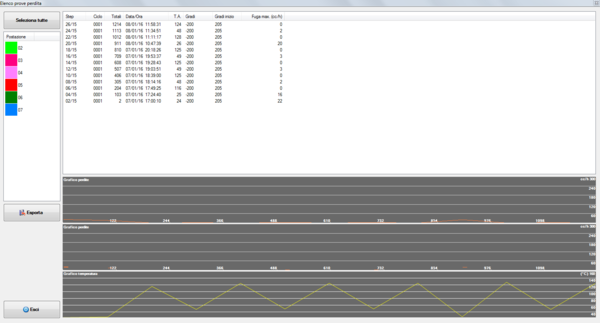
Para visualizar la lista de las pruebas seleccione el puesto en la lista que figura arriba, a la izquierda, de la ventana. Por cada prueba aparecen las siguientes informaciones:
Step + informaciones sobre el bloque/mando;
Ciclo: número de ciclo del bloque en ejecución;
Totales: ciclos totales realizados desde el inicio de la prueba;
Fecha/Hora: fecha y hora de la detección;
TA: temperatura ambiente (en el interior del horno);
Grados: indica los grados efectuados durante la prueba del test de fuga;
Grados inicio: indica en qué grado ha iniciado la prueba del test de fuga;
Fuga máx. (cc/h): valor máximo de fuga detectado por la máquina durante el test;
En el área gráfica, por cada componente seleccionado, se visualiza la curva de los valores máximos de fuga detectados durante cada prueba realizada. Si se selecciona, en cambio, una sola adquisición, se podrán ver de forma gráfica los valores de la fuga adquiridos durante la rotación.
Pruebas desenganche
Esta función visualiza la lista de todas las pruebas de estanqueidad realizadas durante la prueba. Seleccionar en el menú Prueba » Pruebas desenganche, o pulse la combinación de teclas CTRL + S para acceder a la siguiente ventana:
Para visualizar la lista de las pruebas seleccione el puesto en la lista que figura arriba, a la izquierda, de la ventana. Por cada prueba aparecen las siguientes informaciones:
Step:informaciones sobre el bloque/mando;
Ciclo:número de ciclo del bloque en ejecución;
Totales:ciclos totales realizados desde el inicio de la prueba;
Fecha/Hora: fecha y hora de la detección;
TA: temperatura ambiente (en el interior del horno);
Grados inicio: indica en grados la posición en que se efectúa el test de desenganche;
Desenganche (mA): indica el valor de desenganche detectado durante el test;
Prueba Contactos
Esta función muestra una lista de todas las pruebas de los contactos realizados durante la prueba. Seeleccione en el menú Prueba » Prueba contactos, o prensa las teclas CTRL + X por acceder a la siguiente ventana:
Para visualizar la lista de las pruebas seleccione el puesto en la lista que figura arriba, a la izquierda, de la ventana. Por cada prueba aparecen las siguientes informaciones:
Step:informaciones sobre el bloque/mando;
Ciclo: número de ciclo del bloque en ejecución;
Totales: ciclos totales realizados desde el inicio de la prueba;
Fecha/Hora: fecha y hora de la detección;
TA: temperatura ambiente (en el interior del horno);
Contacto: indica, en qué contacto, es llevado la prueba;
Tipo de movimiento: indica el tipo de movimiento realizado para la prueba de contacto, que puede ser : empuje , liberación , rotación horaria , rotación antihoraria
Posición de inicio: Se indica, la posición actual ,en la que comienza la pruebaoo o en milímetros o grados dependiendo del tipo de movimiento
Posición : Se indica después de cuántos grados/mm , se ha producido un cambio de estado de los contactos Estado: indica el estado de los contactos abiertos o cerrados
Resultado: Indica si la prueba fue para bien o no, OK si es positivo ,KO si es negativo
Si se selecciona una prueba de la lista , esta mostrará los cambio de estados , y es el siguiente ventrana :
Análisis
A través de esta función se accede a un panel desde el que es posible pasar rápidamente al análisis de los resultados de los diferentes tipos de pruebas.
Para visualizar los diferentes tipos de pruebas descritos en los apartados anteriores utilice las teclas que se encuentran a la izquierda.
Modificaciones configuraciones gráficas
Las configuraciones gráficas se pueden modificar en el menú desplegable visualizado pulsando con la tecla derecha del ratón el área gráfica.
Modificación de la escala de los ciclos
El eje X del gráfico de los valores de par tiene el número de los ciclos que se puede modificar de la siguiente manera:
- pulse el gráfico con la tecla derecha del ratón;
- en el menú que aparece seleccione seleccionar escala y luego bloques/steps para visualizar las subdivisiones en función de los bloques del programa, en otro caso un número de 1 a 10 que representa el divisor del número máximo de ciclos previsto en el programa.
- seleccione autoescala para registrar la longitud del eje X a los ciclos efectuados por el test.
Modificación del valor máximo
Para los gráficos de estanqueidad/giro y desenganche es posible configurar el valor máximo de la escala:
- pulse el gráfico con la tecla derecha del ratón;
- pulsando opciones se accederá a esta ventana, en la que se puede configurar la escala máxima para los gráficos correspondientes, Opciones gráficos estanqueidad , Opciones gráficos fuga/giro , Opciones gráficos desenganche :
Resultado
Por medio de esta función es posible entrar en una ventana resumen con todos los datos de la prueba y asignar el resultado a toda la prueba además de a cada puesto. Los resultados asignados se guardan en el archivo y se pueden incluir en las funciones de búsqueda de pruebas.
Seleccionar en el menú Prueba » Resultado o pulsar las teclas CTRL+E para acceder a la siguiente ventana:
Por cada puesto de la lista se reproduce la siguiente información:
- Puesto :indica el número del puesto
- Ciclos realizados : número total de ciclos realizados (puede ser también inferior al total previsto si el puesto se ha interrumpido;
- Pico A.(Nm) : Valor máximo de par en sentido antihorario
- Pico O.(Nm) : Valor máximo de par en sentido horario
- Errores par: número de rotaciones en las cuales se ha detectado la superación del par;
- Errores contactos: número de rotaciones en las cuales se ha registrado un problema en los contactos
- Errores estanqueidad Int./Ext. :número de pruebas de estanqueidad internas/externas fallidas;
- (cc/h) max Int./Ext. : valores máximos de la fuga interna/externa;
- Errores imán :número de pruebas de estanqueidad fallidas en la prueba del imán;
- (cc/h) max imán : valor máximo de la fuga detectado en el test del imán;
- Err. fuga giro : número de errores de estanqueidad durante la rotación;
- (cc/h) máx fuga/rotación : valor máximo de la fuga durante la rotación detectado entre todas las pruebas efectuadas;
- Err. desenganche mín/máx. : número de errores de desenganche;
- (mA) desenganche mín/máx. : valores mínimos y máximos detectados en los tests de desenganche;
- Resultado: resultado asignado por operador.
- Proveedor/Tipo :especificado en los datos de prueba;
- Modelo :especificado en los datos de prueba;
- Descripción :especificado en los datos de prueba;
- Loto/Localización/ANC :especificado en los datos de prueba;
- Estampado/D. de producción; especificado en los datos de prueba;
Para asignar al mismo tiempo a todos los componentes el mismo resultado presionar el botón Seleccionar todos, luego llenar el campo Resultado componente y presionar la tecla Actualizar. Con el botón Invertir selección se pueden fácilmente seleccionar todos los componentes excepto aquel que ya está seleccionado.
Para exportar toda la información visualizada presionar el botón Exportar e introducir el nombre del archivo a crear. Los datos serán exportados en formato texto separados por el carácter de tabulación. Pulse la tecla Confirmar para salvar los eventuales resultados asignados, o pulse la tecla Estampa informe prueba para visualizar el informe, en caso contrario Salir para cerrar sin modificaciones. Si pulsa Estampa informe prueba se visualizará esta ventana:
Arriba a la izquierda se visualizan los puestos que se pueden seleccionar, una vez seleccionados elija qué quiere visualizar en el gráfico durante la impresión del informe mediante las opciones:
- Gráficos de los valores máximos :Imprime el gráfico que representa los valores de par máximos de todos los puestos.
- Gráfico de los valores máximos por cada puesto :Imprime el gráfico de la curva de los valores máximos de cada puesto
- Gráficos de los valores de par adquiridos :Imprime el gráfico que representa las curvas de los valores de par todos los puestos.
- Gráfico de las pruebas de estanqueidad :Imprime el gráfico de los valores máximos de fuga detectada en las pruebas de estanqueidad.
- Gráficos de las pruebas de estanqueidad por cada puesto :Imprime el gráfico de los valores máximos de fuga detectada en las pruebas de estanqueidad por cada puesto.
- Gráfico de las pruebas de estanqueidad/giro :Imprime el gráfico de los valores máximos de fuga detectada en las pruebas de estanqueidad/giro por cada puesto.
- Gráficos de las pruebas de estanqueidad/giro por cada puesto :Imprime el gráfico de los valores máximos de fuga detectada en las pruebas de estanqueidad/giro por cada puesto.
- Gráfico de las pruebas de desenganche : Imprime el gráfico de las corrientes detectadas en las pruebas de desenganche.
- Gráficos de las pruebas de desenganche por cada puesto :Imprime el gráfico de las corrientes detectadas en las pruebas de desenganche por cada puesto.
- Listado del programa de prueba :Imprime la lista de todos los mandos y de todos los bloques de la prueba.
Pulse la tecla Confirmar para salvar las configuraciones y visualizar el informe, en caso contrario Anular para cerrar sin modificar y volver a la pantalla del resultado de la prueba.
Exclusión de un puesto
Durante la ejecución de una prueba es posible excluir un puesto eliminando todos los datos adquiridos para continuar sólo con los restantes. Seleccionar en el menú Puesto → Exclui r y continuar y responder Sí al posterior mensaje de confirmación.
Memorización de un puesto
Es posible utilizar esta función si se desea guardar en el archivo los datos de un puesto para continuar con la prueba sólo de los restantes. Seleccionar en el menú Puesto → Guardar y continuar .
Archivo de pruebas
En este capítulo se describen los procedimientos de búsqueda y apertura de las pruebas archivadas localmente o en unidades externas (red, llave USB).
Apertura de una prueba local
Esta función permite cargar y visualizar las pruebas guardadas anteriormente en el archivo local. Seleccionar en el menú Archivo → Pruebas o pulsar la tecla F9; o pulsar el siguiente botón en la barra de herramientas:
Aparece la siguiente ventana:
Pulsando el botón Buscar se visualizan todas las pruebas archivadas. Además es posible realizar búsquedas introduciendo parte de la información en los siguientes campos:
- Número: número de la prueba asignado automáticamente en el archivo;
- Fecha de ..a ..: fecha de inicio de la prueba;
- Plano : código/descripción del plano de prueba (si se ha introducido).
- Proveedor/Tipo;
- Modelo;
- Descripción;
- Muestra/Código/ANC:
- Estampado/Fecha de producción;
- Lote/Máquina;
- Notas;
- Resultado muestra: resultado del componente asignado por el operador;
Una vez visualizadas las pruebas, seleccionar aquella de interés y pulsar el botón Cargar. La prueba seleccionada se carga en la lista de pruebas.
Para eliminar definitivamente la prueba del archivo pulsar el botón Eliminar y responder Sí al posterior mensaje de confirmación. La función de eliminación está disponible sólo después de introducir la contraseña de protección (consultar el apartado Contraseña en el capítulo Instrumentos).
Es posible exportar en un archivo de texto la lista de las pruebas realizadas presionando el botón Exportar lista.
Para salir de esta ventana sin cargar una prueba, pulsar el botón Salir.
Apertura de una prueba externa
Esta función permite cargar y visualizar las pruebas guardadas anteriormente en otras unidades de red o externas. Seleccionar en el menú Archivo → Pruebas externas o pulsar las teclas ALT + F9 y luego seleccionar la ubicación del archivo:
Si la ubicación es válida, aparece la misma ventana de búsqueda y selección que para las pruebas archivadas localmente. Consultar el apartado anterior para más detalles.
Cierre de una prueba archivada
Esta función permite cerrar una prueba abierta desde el archivo y marcada con el siguiente icono:
Para cerrar una prueba es necesario resaltar la prueba que se desea cerrar y seleccionar en el menú Archivo → Cerrar o bien pulsar la combinación de teclas CTRL + C; o pulsar el siguiente botón en la barra de herramientas:
Backup del archivo
Utilizando esta función es posible realizar una copia de todos los datos del sistema: calibración, modelos, programas y pruebas en una unidad de red o de memorización externa.
Seleccionar en el menú Archivo → Backup para acceder al siguiente panel:
A la apertura aparece automáticamente la última ubicación utilizada; sólo hay que pulsar el botón Iniciar y esperar que se haga la copia. El backup puede ser de dos tipos:
- Backup Incremental: copia todos los archivos no contenidos en la carpeta de destino;
- Backup Completo: copia todos los archivos en la carpeta de destino y sobrescribe aquellos ya presentes con el mismo nombre, inherentes al software GasTapsEvoTestSystem.
Con el botón Modificar es posible elegir otra ubicación
Archivo de componentes y programas
Los apartados contenidos en este capítulo describen las interfaces y las funciones para la gestión del archivo de componentes y de los programas avanzados. Si bien no hay restricciones particulares para la visualización, para la gestión de los archivos es necesario introducir primero la contraseña como se indica en el apartado Contraseña del capítulo Instrumentos.
Componentes
Para entrar en la gestión del archivo de componentes seleccionar en el menú Archivo → Componentes o pulsar la tecla F2; o pulsar el siguiente botón en la barra de herramientas:
Aparece la siguiente ventana:
Para añadir un componente es necesario:
- Pulsar el botón Nuevo.
- Introducir la información en las casillas correspondientes;
- Pulsar el botón Actualizar para guardar los datos.
Para modificar un componente es necesario:
- Seleccionar en la lista el componente a modificar.
- Modificar la información visualizada;
- Pulsar el botón Actualizar para guardar los datos.
Para eliminar un componente es necesario:
- Seleccionar en la lista el componente a eliminar;
- Pulsar el botón Eliminar y responder Sí al posterior mensaje de confirmación.
Para salir de esta ventana pulsar el botón Salir.
Los datos de los componentes son los siguientes:
- Proveedor/Tipo: Fabricante del componente o tipología.
- Modelo: Código de identificación del componente.
- Descripción: Es una descripción del producto asociada al código.
- Rotación izq.: Especifica el ángulo de rotación máxima antihoraria del componente de 0° a 360°.
- Rotación der.: Especifica el ángulo de rotación máxima horaria del componente de 0° a 360°.
- Par máximo: Es el valor de par máximo aceptable, superado el cual la máquina considera el componente averiado. El valor se expresa en Nm (Newton/metro).
- Contactos axiales: Número de contactos que pueden cambiar de estado durante el movimiento axial (presión/liberación). En el sistema es posible examinar un solo contacto axial.
- Contactos rotación: Número de contactos que pueden cambiar de estado varias veces durante la fase de rotación izquierda o derecha. En el sistema es posible examinar tres contactos de este tipo.
- Presión: Indica la presión nominal que se puede ejercer sobre el componente.
- Tolerancia presión: Indica los valores dentro de los cuales la presión medida puede considerarse correcta.
- Fuga máxima (cc/h): Valor máximo de la fuga admitida durante las pruebas de estanqueidad.
- Corriente desenganche mínima (mA): Valor de corriente mínima admitido durante el test de desenganche del imán.
- Corriente desenganche máxima (mA): Valor de corriente máxima admitido durante el test de desenganche del imán.
Programas
El software GasTapsEvoTestSystem prevé para la ejecución de las pruebas una lista de: programas avanzados. Los programas avanzados permiten realizar, en el mismo ciclo, más rotaciones en varias posiciones y pueden realizarse también pruebas de estanqueidad.
Programas avanzados
Para entrar en la gestión del archivo de los programas avanzados, seleccionar en el menú Archivo → Programas avanzados o pulsar F3, o simplemente pulsar el siguiente botón en la barra de herramientas:
Aparece la siguiente ventana:
Los programas avanzados se dividen en bloques. Cada bloque, que se repite un número de ciclos preestablecido, puede contener uno o varios mandos seleccionables entre aquellos presentes.
La ventana de gestión se divide en tres paneles: a la izquierda, la lista de programas; en el centro, la lista de bloques y mandos pertenecientes al programa avanzado; a la derecha, la lista de mandos introducibles. El panel del centro muestra la lista de los bloques y de los mandos del programa, se puede visualizar por completo como default, o con las teclas situadas justo de bajo, Expandir y Comprimir se puede elegir si visualizar o no los mandos pertenecientes a los bloques.
Programas
Para crear un nuevo programa avanzado:
- Hacer clic con la tecla derecha en la lista de programas y elegir Nuevo en el menú emergente;
- Introducir el nombre del programa y pulsar Ok.
Para cambiar el nombre de un programa avanzado:
- Hacer clic con la tecla derecha sobre el programa cuyo nombre se desea cambiar y elegir Cambiar nombre en el menú emergente.
Para crear una copia de un programa existente:
- Hacer clic con la tecla derecha sobre el programa que se desea copiar y elegir Copiar en el menú emergente;
- Al final de la lista aparece una copia exacta del programa seleccionado, con el mismo nombre.
Para eliminar un programa avanzado:
- Hacer clic con la tecla derecha sobre el programa que se desea eliminar y elegir Eliminar en el menú emergente.
- Responder Sí al posterior mensaje de confirmación.
Para importar un nuevo programa avanzado en formato XML:
- Hacer clic con el botón derecho en la lista de programas y elegir Importar XML en el menú que aparece
- Insertar el nombre del archivo y presionar Ok.
Para exportar el programa avanzado en formato XML:
- Hacer clic con el botón derecho sobre el programa que se desea exportar y elegir Exportar XML en el menú que aparece.
- Insertar el nombre del archivo y presionar Ok.
Para imprimir la lista de un programa:
- Hacer clic con el botón derecho en el programa y elegir Imprimir en el menú que aparece
- Seleccionar la impresora y presionar Ok.
Bloques
Para crear un nuevo bloque:
- Seleccionar el programa avanzado deseado;
- Hacer clic con la tecla derecha en la lista central y elegir Nuevo bloque en el menú emergente;
- Introducir la descripción del bloque, el número de ciclos, el número que indica cada cuántos ciclos hay que salvar una curva, el par máximo, en caso de que sea diferente del predefinido por el componente, la velocidad de detección del bloque y, por último, si se quieren realizar o no las órdenes de fin de bloque al final de cada adquisición;
- Pulsar el botón Ok.
Para modificar un bloque:
- Pulse dos veces el bloque o pulse con la tecla derecha el bloque para modificar y elegir Modificación bloque en el menú que aparece;
- Modificar los parámetros en la ventana siguiente;
- Pulsar el botón Ok para confirmar la modificación.
Para eliminar un bloque:
- Hacer clic con la tecla derecha para seleccionar el bloque a eliminar y elegir Eliminar bloque en el menú emergente;
- Responder Sí al posterior mensaje de confirmación.
Para copiar un bloque:
- Hacer clic con la tecla derecha para seleccionar el bloque a copiar y elegir Copiar bloque en el menú emergente.
También es posible crear una conexión a un bloque. Una conexión crea una copia idéntica del bloque seleccionado y cada modificación aplicada a cada uno de los bloques se aplicará también al otro. Es posible crear también más de una conexión para cada bloque, la conexión no visualizará la lista de los mandos, sino solo el nombre del bloque.
- Hacer clic con la tecla derecha para seleccionar el bloque deseado y elegir Crear conexión a este bloque en el menú emergente.
Mandos
En el panel a la derecha es posible ver la lista de mandos disponibles para la introducción en los bloques.
Para añadir un mando arrástrelo con el ratón hasta ponerlo encima del bloque en que se pretende introducir. Configure sobre todo si se trata de un mando de ejecución individual al principio del bloque o si se efectuarán en cada ciclo del bloque, o si solo se efectuará al finalizar el bloque. Introduzca los parámetros, en función del mando, y pulse la tecla Ok para confirmar la introducción.
Para modificar un mando, hacer clic con la tecla derecha del ratón y elegir Modificar mando en el menú emergente. Modificar los parámetros y pulsar Ok para confirmar la modificación.
Para eliminar un mando, hacer clic con la tecla derecha del ratón y elegir Eliminar mando en el menú emergente. Responder Sí al posterior mensaje de confirmación.
Lista de mandos disponibles
En este apartado se recapitulan todos los mandos que se pueden utilizar en la realización de los programas avanzados ,y están subdivididos en: Mandos horno/cámara climática , Mandos espera , Mandos componente , Mandos de test , Mandos genéricos.
Mandos horno/cámara climática
Horno boca aire regula: espera el tiempo especificado.
| Parámetros | Descripción |
|---|---|
| PosiciónAirFlap | posición porcentual del AirFlaf (0=cerrada, 100=toda abierta) |
Horno puerta abre: abre la puerta del horno
Horno puerta cierra: cierra la puerta del horno
Horno ventilación regula: configura la velocidad de los ventiladores de aireación del horno/cámara
| Parámetros | Descripción |
|---|---|
| Velocidad de ventilación | indica la velocidad de ventilación del horno en una escala de 0 a 10 |
Horno/cámara temperatura regula: configura la temperatura a alcanzar en el interior del horno/cámara
| Parámetros | Descripción |
|---|---|
| Temperatura | Configura la temperatura a alcanzar, que varía de 20 a 160 grados centígrados |
Horno/cámara temperatura regula gradiente :
| Parámetros | Descripción |
|---|---|
| Temperatura | Configura la temperatura a alcanzar, que varía de 20 a 160 grados centígrados |
| Gradiente | Variación de temperatura al minuto |
Mandos espera
Espera: la prueba se detiene por el tiempo configurado
| Parámetros | Descripción |
|---|---|
| Segundos | tiempo de espera de la prueba, que varía de 1 a 86400 segundos |
Confirmación operador: visualiza una pantalla sintética con los datos de par máximo y los resultados de los tests de estanqueidad efectuados desde el inicio de la prueba. En la pantalla aparecen tres teclas:
| Parámetros | Descripción |
|---|---|
| Repite | Ajusta a cero los datos de la prueba y reinicia desde el primer bloque |
| Anula | Anula la prueba activa borrando todos los datos adquiridos |
| Confirma | Prosigue con la prueba |
Horno temperatura espera: espera si la temperatura del horno es inferior al valor mínimo y si es superior al valor máximo configurados.
| Parámetros | Descripción |
|---|---|
| Temp. mínima | valor mínimo de la temperatura |
| Temp. máxima | valor máximo de la temperatura |
Mandos componente
Movimiento axial: configura un desplazamiento axial
| Parámetros | Descripción |
|---|---|
| Velocidad movimiento [mm/s] | configura la velocidad del movimiento expresada en milímetros por segundo, que oscila ente 5,0 y 20,0 |
| Limite pressione[N] | valore della pressione massima accettabile che varia tra 0 e 60 Newton |
| Mantiene presión | activa o desactiva el mantenimiento de la presión configurada |
| Movimiento [mm] | configura la longitud del desplazamiento a realizar en milímetros de 0,1 a 50,0 |
| Dirección movimiento | configura la dirección del movimiento si es hacia delante o hacia detrás |
| Excluye adquisición | si se ha seleccionado no salvará la curva del desplazamiento |
Movimiento axial absoluto: configura un desplazamiento hacia delante excluyendo cada control sobre la presión ejercida
| Parámetros | Descripción |
|---|---|
| Velocidad movimiento [mm/s] | configura la velocidad del movimiento expresada en milímetros por segundo, que oscila ente 5,0 y 20,0 |
| Posición [mm] | configura el desplazamiento a realizar |
| Excluye adquisición | si se ha seleccionado no salvará la curva del desplazamiento |
Movimiento axial contrario: efectúa un movimiento hacia detrás equivalente al último desplazamiento hacia delante realizado
| Parámetros | Descripción |
|---|---|
| Velocidad movimiento [mm/s] | configura la velocidad del movimiento expresada en milímetros por segundo que oscila entre 5,0 y 20,0 |
| Excluye adquisición | si se ha seleccionado no salvará la curva del desplazamiento |
Grifo rueda: realiza la rotación del motor
| Parámetros | Descripción |
|---|---|
| Grados rotación | grados a realizar |
| Sentido rotación | dirección de la rotación: Horario (Dch), Antihorario (Izq) |
| Velocidad rotación | velocidad en grados por segundo de la rotación |
| Desbloqueo motor | estado del motor al finalizar la rotación. Si está deshabilitado el motor permanece en “tracción” |
Grifo rueda con test contactos :realiza la rotación del motor y efectúa el test de los contactos
| Parámetros | Descripción |
|---|---|
| Grados rotación | grados a realizar |
| Sentido rotación | dirección de la rotación: Horario (Dch), Antihorario (Izq) |
| Velocidad rotación | velocidad en grados por segundo de la rotación |
| Desbloqueo motor | estado del motor al finalizar la rotación. Si está deshabilitado el motor permanece en “tracción” |
| Impulso contacto mov. axial nº1 | si está habilitado al finalizar la rotación la entrada nº 1 debe haber leído un impulso. Es necesario que antes del mando de rotación esté el mando de presión o salida |
| Impulsos cont. rotación nº 2 | número de impulsos que deben detectarse al finalizar la rotación en la entrada nº 2 |
| Impulsos cont. rotación nº 3 | número de impulsos que deben detectarse al finalizar la rotación en la entrada nº 3 |
| Impulsos cont. rotación nº 4 | número de impulsos que deben detectarse al finalizar la rotación en la entrada nº 4 |
Grifo desbloqueo motor: efectúa la orden de desbloqueo del motor.
Grifo encuentra posición cero: realiza un desplazamiento a 360° para buscar el 0. El desplazamiento se detiene si entra en funcionamiento el final de carrera hardware.
Empuje del grifo: Se lleva a cabo el movimiento axial hacia adelante para presionar el eje del componente.
Libèracion del grifo: Se lleva a cabo el movimiento axial hacia atrás para liberar el eje del componente.
Mandos de test
Adquisición estanqueidad/rotación: test fuga durante la rotación
| Parámetros | Descripción |
|---|---|
| Programa test estanqueidad | programa a realizar para el test de estanqueidad realizado en posición en movimiento, varía en función del dispositivo instalado |
| Grados rotación | grados a realizar |
| Sentido rotación | dirección de la rotación: Horario (Dch), Antihorario (Izq) |
| Velocidad rotación | velocidad en grados por segundo de la rotación |
| Retorno posición | Adquisición: vuelve a la posición de partida haciendo una adquisición, Sí: vuelve a la posición de partida sin efectuar la adquisición , No : no regresa a la posición de partida |
Prueba desenganche imán :efectúa un test de desenganche del imán
| Parámetros | Descripción |
|---|---|
| Programa test estanqueidad | programa a realizar para el test de estanqueidad realizado en posición estática, varía en función del dispositivo instalado |
| Corriente [mA] | corriente de enganche configurada para el test, oscila entre 0 y 500 |
| Disminución corriente [mA] | disminución inicial de la corriente de enganche |
| Step corriente [mA/s] | disminución de la corriente por segundo, oscila entre 2 y 50 |
| Límite presión [N] | valor de la presión máxima aceptable que oscila entre 0 y 60 Newton |
| Movimiento [mm] | configura la longitud del desplazamiento a realizar en milímetros de 0,1 a 50,0 |
| Límite presión [N] | valor de la presión máxima aceptable que oscila entre 0 y 60 Newton |
Prueba estanqueidad externa
| Parámetros | Descripción |
|---|---|
| Programa test estanqueidad | programa a realizar para el test de estanqueidad realizado en posición estática, varía en función del dispositivo instalado |
| Resultado negativo | resultado esperado de la prueba, negativo corresponde a una pérdida |
Prueba estanqueidad interna
| Parámetros | Descripción |
|---|---|
| Programa test estanqueidad | programa a realizar para el test de estanqueidad realizado en posición estática, varía en función del dispositivo instalado |
| Resultado negativo | resultado esperado de la prueba, negativo corresponde a una pérdida |
Prueba estanqueidad imán
| Parámetros | Descripción |
|---|---|
| Programa test estanqueidad | programa a realizar para el test de imán realizado en posición estática, varía en función del dispositivo instalado |
| Resultado negativo | resultado esperado de la prueba, negativo corresponde a una pérdida |
Mandos genéricos
Corriente imán OFF: desactiva el paso de la corriente para simular el enfriamiento del par térmico.
Corriente imán ON: activa el paso de la corriente para simular el calentamiento del par térmico.
| Parámetros | Descripción |
|---|---|
| Corriente [mA] | valor de corriente a aplicar |
Libera salidas grifos :abre la electroválvula de cierre de las salidas de los grifos.
Obtura salidas grifos :cierra la electroválvula para obturar la salida de los grifos.
Posición axial reset :reajusta la posición
Instrumentos
En este capítulo se describen las funciones del menú Instrumentos de la aplicación.
Instalar componentes
Esta función permite al usuario efectuar manualmente tanto el movimiento axial como la rotación durante la fase de instalación de los componentes o durante las pausas de la prueba activa. Además, desde este panel es posible acceder a otra pantalla para la ejecución manual de la prueba de estanqueidad.
Para acceder al panel seleccionar en el menú Instrumentos → Instalar componentes o pulsar la tecla F8; o simplemente pulsar el siguiente botón en la barra de herramientas:
Aparece la siguiente ventana:
A la izquierda se listan los puestos existentes en el sistema y por cada uno aparece la siguiente información:
- Posición: posición que se actualiza a cada rotación manual efectuada;
- C.A. (Nm): valores instantáneos del par en sentido antihorario;
- C.O. (Nm): valores instantáneos del par en sentido horario;
- Pres. (N): presión axial ejercida sobre el componente disponible sólo si está previsto el movimiento axial, medida en Newton (*);
- Temp (°C): temperatura del horno o de un eventual termopar adicional situado en el componente mismo, medida en °C;
- Imán: icono encendido o gris que indica o no el paso de corriente para la simulación del calentamiento de los pares térmicos;
* F.carrera: led que se pone en rojo si la entrada de final de carrera hardware detecta una torsión superior a 0.6 N;
- F.carrera back: led que se pone azul si la entrada de final de carrera hardware detecta que se ha alcanzado el límite para el desplazamiento hacia detrás
- Entradas: leds correspondientes a las entradas que se ponen en verde si el contacto está cerrado.
Para poder efectuar una rotación es necesario seleccionar el puesto haciendo clic con el ratón en la tecla correspondiente. Es posible seleccionar todos los puestos pulsando el botón Seleccionar todas. Luego con los botones Izquierda o Derecha se efectúa la rotación con los grados y la velocidad programados. Los grados y la velocidad se pueden variar incluso sin el teclado, utilizando los botones de incremento y decremento:
El botón Reset desbloquea los motores mientras que Adelante y Atrás respectivamente hacen avanzar y retroceder los motores.
Rotación
Es posible efectuar una rotación manual antihoraria u horaria con ángulo y velocidad de rotación variables.
Grados
Grados de la rotación a efectuar de 1 a 360.
Velocidad (grados/segundo)
Velocidad de la rotación a efectuar de 20 a 200, expresada en grados por segundo.
Izquierda
Permite iniciar la rotación antihoraria con los grados y la velocidad especificados.
Derecha
Permite iniciar la rotación horaria con los grados y la velocidad especificados.
Reset
Interrumpe el movimiento y desbloquea la retención de los motores. (Ver el apartado Opciones en el capítulo CONFIGURACIÓN.)
Movimiento axial
Es posible ejecutar manualmente el movimiento axial de los motores para verificar la posición correcta de los componentes.
Milímetros
Configura la longitud del desplazamiento a realizar a cada mando.
Velocidad
Configura la velocidad en mm/s con la que efectuar la orden de desplazamiento axial.
Límite presión
Si está seleccionada configura la presión máxima por encima de la cual el motor deja de moverse
Habilita mantenimiento
Si está habilitada mantiene la presión configurada
Adelante
Hace avanzar los motores de los puestos seleccionados.
Atrás
Hace retroceder los motores de los puestos seleccionados.
Para volver a la aplicación principal pulsar el botón Salir.
Reset mantenimiento
Anula el mantenimiento de la posición
Corriente de simulación de par térmico
Para probar el funcionamiento del imán es posible activar y desactivar manualmente el paso de la corriente que simula el calentamiento del par térmico.
Imán On
Activa el paso de la corriente en los componentes seleccionados.
Imán On
Desactiva el paso de la corriente en los componentes seleccionados.
Ejecución manual de las pruebas de estanqueidad
Pulse la tecla Test prueba estanqueidad para acceder al siguiente panel:
Mediante las teclas Libera y Obtura reagrupadas en el recuadro Salida gas es posible abrir y cerrar la electroválvula de obturación de las salidas de los grifos que, por lo general, suele estar abierta a la apertura del form.
Para efectuar una prueba:
- seleccionar el puesto de 1 a 8 mediante las teclas del lado izquierdo;
- seleccionar a continuación el programa a realizar en la máquina ATEQ de 1 a 4;
- pulsar la tecla Prueba estanqueidad y esperar el resultado, que se visualizará en el recuadro Resultado.
Ejecución manual de las pruebas de estanqueidad en rotación
Pulse la tecla Test prueba estanqueidad/rotación para acceder al siguiente panel:
En esta pantalla se pueden configurar programa, grados, velocidad, sentido rotación, retorno posición :
- Programa :selecciona el programa a realizar por la máquina para los tests de estanqueidad ;
- Grados :configura los grados a realizar para la prueba ;
- Velocidad :configura la velocidad de rotación para la prueba ;
- Sentido rotación :se selecciona el sentido de la rotación ;
- Retorno posición : no , no retorna a la posición inicial , si , retorna a la posición inicial , adquiere , adquiere los datos incluso durante el movimiento de retorno
Por último, pulse Inicia prueba para iniciar la prueba. En la pantalla central se visualizarán los datos de las adquisiciones, en tanto que en la pantalla de la derecha se visualizarán los gráficos de las adquisiciones. Para salir pulse la tecla Esci.
Ejecución manual de las pruebas de desenganche
Pulse la tecla Test prueba desenganche para acceder al siguiente panel:
Antes de iniciar la prueba es necesario ajustar las siguientes configuraciones , programa, movimiento avance máx. , presión máx. avance, corriente inicio, corriente disminución, corriente step.
- Programa :programa a realizar para el test de estanqueidad realizado en posición estática, varía en función del dispositivo instalado
- Movimiento máx avance :configura el movimiento máximo que se puede realizar
- Presión máx avance :configura la presión máxima que se puede alcanzar
- Corriente inicio :corriente de enganche inicial configurada para el test
- Corriente disminución :disminución inicial de la corriente de enganche
- Corriente step :disminución de la corriente por segundo
Por último, pulse la tecla Inicia prueba para iniciar la prueba de desenganche para el puesto seleccionado, en la pantalla de abajo se visualizarán los progresos del test y Desenganche (mA) será el valor de desenganche obtenido por el test. Para salir pulse la tecla Esci.
Contraseña
Algunas de las funciones de gestión de los archivos y de modificación de los parámetros al inicio de la prueba están protegidas por contraseña y para poder habilitarlas es necesario realizar una especie de autentificación introduciendo una contraseña.
Para habilitar las funciones protegidas por contraseña:
- seleccionar Instrumentos → Contraseña o pulsar el botón siguiente en la barra de herramientas:
- introducir la contraseña en la ventana visualizada y pulsar Confirmar.
Para inhabilitar las funciones (sólo si se han habilitado anteriormente):
- seleccionar Instrumentos → Contraseña o pulsar el botón siguiente en la barra de herramientas:
Para cambiar la contraseña:
- seleccionar Instrumentos → Contraseña o pulsar el botón siguiente en la barra de herramientas:
- introducir la contraseña en la ventana visualizada y pulsar Cambiar;
- introducir dos veces la nueva contraseña en las casillas de texto visualizadas;
- confirmar la modificación con la tecla Confirmar inmediatamente debajo de las casillas.
Backup complete
This function can be used each time it's necessary to create a complete backup of the application with all settings and data. Once selected the software shows the following panel:
The first time will be necessary to login with the password and will be possible to select the destination path. Other time if it's not necessary to modify the destination folder, each user can access to the panel to press the Start button to execute the copy.
/E all directories
/V detailed output
/NP no file progress
/R:3 retry 3 times
/W:10 wait 10 seconds
Optional files in the destination folder will not be deteled.
 tadurre in spagnolo
tadurre in spagnolo
Configuración
En este capítulo se describen las interfaces de gestión de las modalidades de funcionamiento del sistema y aquellas de visualización gráfica de los datos.
Gráfico
Para entrar en la gestión de la configuración gráfica seleccionar en el menú Configuración → Gráfico o pulsar la tecla F10; o simplemente pulsar el siguiente botón en la barra de herramientas:
Aparece la siguiente ventana:
El panel está dividido en tres partes: el panel de la izquierda Colores curvas seleccionadas permite añadir, modificar y eliminar los colores de las curvas seleccionadas; el panel central. Visualización par permite modificar la unidad de medida, las escalas de visualización, si mostrar los grados en la visualización de los puntos, si visualizar también las curvas de la presión y si mostrar o no los valores de la presión y el panel de la derecha Visualización presión permite modificar la unidad de medida de la presión, las escalas de visualización y si mostrar o no los milímetros en el gráfico de la presión, por último, en el panel de abajo “opciones” se pueden configurar todas las curvas a seleccionar cuando se utiliza la opción peores.
Para añadir un color en las curvas seleccionadas es necesario:
- Pulsar el botón Nuevo;
- Pulsar el botón Color; aparece la siguiente ventana:
- Seleccionar con el ratón el color deseado y pulsar el botón OK;
- Pulsar el botón Actualizar para guardar los datos.
Para modificar un color es necesario:
- Seleccionar en la lista el color a modificar.
- Pulsar el botón Color.
- Seleccionar con el ratón el color deseado (ver la figura anterior) y pulsar el botón OK;
- Pulsar el botón Actualizar para guardar los datos.
Para eliminar un color es necesario:
- Seleccionar en la lista el color a eliminar.
- Pulsar el botón Eliminar y responder Sí al posterior mensaje de confirmación.
Para salir de esta ventana pulsar el botón Confirmar.
Opciones
Para entrar en la gestión de las opciones seleccionar en el menú Configuración → Opciones o pulsar la tecla F11.
La ventana está dividida en dos paneles: generales y programas avanzados. El primer panel contiene las opciones generales de la aplicación y el otro las opciones en función del tipo de programa en ejecución.
Generales
Las opciones de este panel se aplican a todas las pruebas con independencia del tipo de programa en ejecución.
Detección de averías
Número máximo de curvas fuera de rango de par máximo
El usuario puede configurar el número máximo de curvas fuera de rango, por superación del par, que automáticamente se guardan durante la prueba además de aquellas programadas. Al alcanzar el valor introducido, la prueba se puede interrumpir o continuar sin el componente en error.
Número máximo de curvas con errores en los contactos
El usuario puede configurar el número máximo de curvas con errores detectados en los contactos que automáticamente se guardan durante la prueba además de aquellas programadas. Al alcanzar el valor introducido, la prueba se puede interrumpir o continuar sin el componente en error. Con la opción Excluye la detección de los contactos el programa prosigue sin contarlos.
Número máximo de errores pruebas (estanqueidad, imán, estanqueidad/rotación, desenganche)
El usuario puede configurar el número máximo de pruebas: estanqueidad, imán, estanqueidad/rotación, desenganche con resultado negativo. Al alcanzar el valor introducido la prueba se puede interrumpir y proseguir sin el componente en error. Mediante algunas opciones que se describen más adelante es posible excluir determinados tipos de pruebas, pese a estar previstas en el programa.
Acción al alcanzar el límite máx. de errores
Indica la acción a emprender si un componente alcanza el número máximo de errores en el par o en la detección de los contactos:
- Parar la prueba: detiene la prueba sin ejecutar ninguna acción;
- Interrumpir puesto: interrumpe la prueba del puesto en error y sigue la prueba de los componentes restantes.
- Excluir y continuar: excluye el componente en error (perdiendo todos los datos) y continúa la prueba.
Buffer fifo curvas de par
Número de las últimas curvas memorizadas precedentes a una adquisición memorizada para superar el par máximo.
Número máximo de curvas fuera intervalo de presión
El usuario puede establecer el número máximo de las curvas, para los que la presión medida , parece estar, fuera de las tolerancias especificadas en el registro. Cuando se ha alcanzado el valor introducido, la prueba puede interrumpir o continuar sin el componente está en estado de error.
Opciones válidas solo para nuevas pruebas
- Grados excluidos al principio de la rotación para la verificación del par :configura los grados a excluir al principio de la rotación solo para una nueva prueba
- Grados excluidos al final de la rotación para la verificación del par :configura los grados a excluir al final de la rotación solo para una nueva prueba
Control ausencia de tensión
Recomienza la prueba al restablecerse la tensión
En el caso que todo el sistema, excepto el horno, esté alimentado por un grupo de continuidad es posible recomenzar la prueba cuando se restablece la corriente de alimentación. Seleccionando esta opción, en lugar de interrumpir la prueba por error de comunicación en el apagado del horno, el programa esperará el nuevo encendido para recomenzar la prueba de los componentes.
Programas avanzados
Mandos
Excluir todos los mandos del horno
Esta opción permite ignorar todos los mandos del horno, ya sean de configuración (setpoint, posición airflap, ventilación) o de espera de temperatura.
Excluir las esperas
Esta opción ignora todos los mandos de espera introducidos en el programa.
Enciende el ventilador suplementario de enfriamiento con la puerta abierta
Si está habilitada durante la fase de enfriamiento a la vez que abre la puerta enciende el ventilador suplementario para agilizar el proceso.
Enciende resistencia suplementaria de calentamiento para alcanzar el setpoint
Si está habilitada durante la fase de calentamiento enciende la resistencia suplementaria para alcanzar antes el setpoint. Una vez alcanzada la temperatura la resistencia deja de utilizarse hasta la próxima orden de configuración de la temperatura del horno.
Excluye la detección de los contactos
Excluye la detección de los contactos durante la prueba
Excluye la detección de la estanqueidad
Excluye la detección de la estanqueidad durante la prueba
Excluye la detección de la estanqueidad en rotación
Excluye la detección de la estanqueidad en rotación durante la prueba
Excluye la detección del desenganche imán
Excluye la detección del desenganche imán durante la prueba
Excluye la prueba de presión
Excluye la deteccion de la presión al terminar de la rotacion
Opciones
Efectúa la rotación fluida en la prueba de estanqueidad en rotación
Si está seleccionado, el motor se mueve de forma continua y se leerán todos los valores a la máxima velocidad NO teniendo la seguridad de tener una lectura por grado, si en cambio no se visualiza el motor realizará un desplazamiento grado a grado y en este caso se tendrá una lectura por cada paso realizado.
Tiempo de prueba para el test de la estanqueidad
Se configura la ducación de la fase de test durante la prueba de estanqueidad.
Settings
View backup tool after test save process
If selected, at the end of the test, when the operator press the save button, the software shows also the backup panel from where the operator simply pressing the ok button activates the backup procedure in a different folder.
 tradurre in spagnolo
tradurre in spagnolo
Opciones horno
Las modalidades de funcionamiento del horno se pueden variar desde el panel de control contenido en la pantalla principal del programa.
El horno puede funcionar en dos modalidades: Automática y Manual. Para habilitar una opción o la otra, pulsar el botón Auto o Manual y responder Sí al posterior mensaje de confirmación.
Modalidad automática
La temperatura y la humedad del horno varía según los pasos o los mandos de los programas de prueba.
Modalidad manual
La temperatura y la ventilación del horno permanecen estables a los valores configurados manualmente por el operador incluso durante la ejecución de programas avanzados, con mandos de modificación de la temperatura y de la ventilación. También el brazo de apertura y cierre de la puerta permanece parado en la posición actual. En esta modalidad, para modificar la temperatura y configurar el valor de setpoint y el gradiente deseados en los correspondientes campos, pulse la tecla marcada con el símbolo de verificación situado a la derecha. Lo mismo se puede hacer para regular la humedad.
Regulaciones manuales
En la modalidad manual, es posible efectuar las siguientes regulaciones:
- ventilación;
- boca de enfriamiento;
- brazo apertura puerta.
Para acceder al panel de las regulaciones pulsar el botón de las opciones y seleccionar Confirmar para aplicar las modificaciones o Anular para salir.
Funciones añadidas de la cámara climática
En caso de que el sistema prevea una cámara climática, en la modalidad manual para poder efectuar la regulación de la temperatura es necesario poner el dispositivo en estado de RUN pulsando la correspondiente tecla ![]() . El control se puede interrumpir con la tecla
. El control se puede interrumpir con la tecla ![]()
Exclusión control humedad
El control de la humedad se puede habilitar mediante la tecla  y deshabilitar mediante la misma tecla cuando se visualiza el icono
y deshabilitar mediante la misma tecla cuando se visualiza el icono .
.
Eventos
El programa incluye un registro en el que se memorizan todos los errores ocurridos. Cada anomalía es señalizada al operador mediante un mensaje con un número de identificación y una breve descripción del error. Además esta información se guarda en un registro. Los errores que se producen durante la ejecución de procedimientos automáticos no se pueden comunicar al operador mediante un mensaje sino que se guardan en el registro.
Visualización
Para consultar la lista de eventos hacer clic en el menú Archivo → Eventos → Visualizar o pulsar el botón de la barra de herramientas:
El programa muestra el siguiente panel:
Puede haber tres tipos de eventos, según el grado de importancia:
- Error
- Aviso
- Información
Haciendo doble clic en un evento, es posible visualizar el mensaje completo si la ventana no resulta suficientemente amplia.
Cancelación
Para vaciar el registro de los eventos hay que seleccionar el menú Archivo → Eventos → Vaciar y responder Sí al posterior mensaje de confirmación.